8 módszer a nem működő iPhone telefonalkalmazás javítására
Vegyes Cikkek / / August 25, 2023
A másokkal való kapcsolattartás most könnyebb, hála mobiltelefonunknak. Egy gombnyomással kezdeményezhetünk és fogadhatunk hívásokat, függetlenül attól, hogy hol vannak. Ez azonban problémát jelenthet, ha az iPhone Phone alkalmazás nem működik. Ha Ön is szembesül ezzel a problémával, ez az útmutató az Ön számára készült. Íme nyolc módszer a javításra.
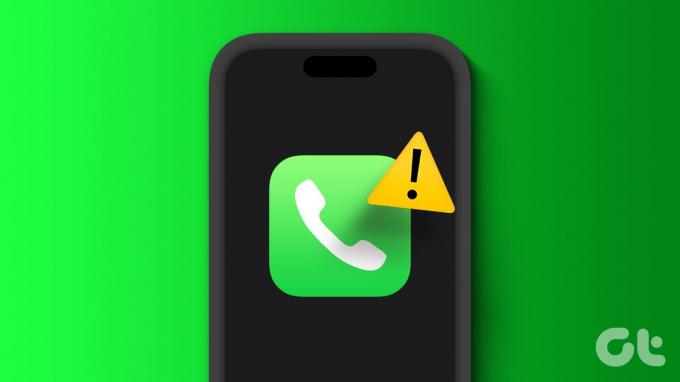
Az eszköz szoftverétől, amely segít a híváskérésben a mobilszolgáltató felé, amely segít a hívás összekapcsolásában, számos változó teszi lehetővé a Telefon alkalmazás működését. Ez azt is jelenti, hogy ha ezen szolgáltatások bármelyike meghibásodik, az megakadályozza, hogy az iPhone Phone alkalmazás megfelelően működjön. Tehát megmutatjuk, hogyan lehet megoldani ezt a problémát.
jegyzet: A folytatás előtt vegye ki, majd helyezze be újra a SIM-kártyát, hogy megbizonyosodjon arról, hogy megfelelően van behelyezve.
1. Indítsa újra az iPhone készüléket
Az eszköz újraindítása mindenekelőtt az alkalmazással kapcsolatos problémák megoldása során szükséges. Így az eszköz összes funkcióját kikapcsolhatja és újraindíthatja. Ez segíthet az iPhone Phone alkalmazással kapcsolatos ideiglenes problémák megoldásában is. Íme, hogyan kell csinálni.
1. lépés: Az eszköz típusától függően kövesse az alábbi lépéseket az iPhone kikapcsolásához.
- iPhone SE 1st gen, 5s, 5c és 5 esetén: Nyomja meg hosszan a felső gombot.
- Az iPhone SE 2. generációs és újabb, 7 és 8 verzióihoz: Nyomja meg hosszan az oldalsó gombot.
- iPhone X és újabb esetén: Tartsa lenyomva egyszerre a bekapcsológombot és a hangerőszabályzó gombok valamelyikét.
2. lépés: Ezután tartsa lenyomva és húzza a csúszkát a végéig.
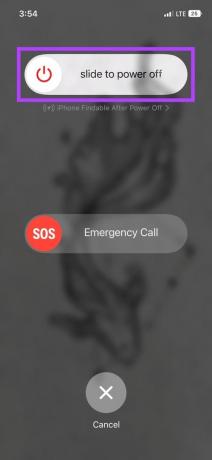
Miután az eszköz képernyője kikapcsol, nyomja meg hosszan a bekapcsológombot a visszakapcsoláshoz. Ezután adja meg jelszavát, és fejezze be az eszköz újraindítását. Most nyissa meg a Telefon alkalmazást, és ellenőrizze, hogy a várt módon működik-e.
2. Kényszerített bezárás és a Phone App újraindítása
Az eszköz újraindításához hasonlóan kikapcsolhat és újraindíthat bizonyos alkalmazásokat, amelyek problémákat okozhatnak. Tegye ezt, ha a Telefon alkalmazás folyamatosan lefagy az iPhone-on. Itt van, hogyan.
1. lépés: Húzza felfelé az ujját a képernyő aljáról, vagy ha elérhető, nyomja meg kétszer a Kezdőlap gombot.
2. lépés: Miután megnyíltak a háttéralkalmazások, nyomja meg a gombot, és húzza felfelé a Telefon alkalmazást.

Most érintse meg ismét a Telefon alkalmazás ikonját az alkalmazás újbóli megnyitásához. Ha a probléma továbbra is fennáll, folytassa a következő javítással.
3. Kapcsolja be és ki a Repülőgép üzemmódot
Ahogy a neve is sugallja, a Repülőgép mód az összes kommunikáció kikapcsolásával segíti a készülék repülésre készségét. A Repülőgép mód engedélyezése és letiltása a mobilhálózat ki- és bekapcsolását is segítheti. Ezáltal a Telefon alkalmazás újra működésbe léphet, különösen, ha ez a probléma az Ön mobilhálózatát érinti. Ehhez kövesse az alábbi lépéseket.
Tipp: Tekintse meg az összes lehetséges módot használhatja és testreszabhatja az iPhone Vezérlőközpontját
1. lépés: A Vezérlőközpont megnyitásához húzza le az eszköz jobb felső sarkából (vagy csúsztassa felfelé az ujját alulról).
2. lépés: Érintse meg a Repülőgép ikont az engedélyezéséhez.
3. lépés: Várjon néhány másodpercet, majd érintse meg ismét a Repülőgép ikont a kikapcsoláshoz.
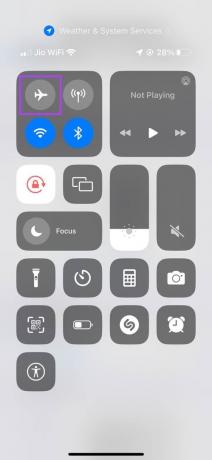
Most várja meg, amíg betöltődnek a szolgáltató adatai. Ezután nyissa meg a Telefon alkalmazást, és ellenőrizze, hogy a várt módon működik-e.
4. Mobil adatátvitel és adatbarangolás engedélyezése
A Mobile Data az eszköz mobilszolgáltatásainak használatával csatlakoztatja eszközét az internethez. Bizonyos esetekben a mobiladatok bekapcsolása segített megoldani a telefon alkalmazás lefagyásával kapcsolatos problémát az iPhone készüléken. Ezenkívül engedélyezheti az adatroamingot is, hogy tartózkodási helyétől függetlenül zökkenőmentes adatátviteli élményt biztosítson. Itt van, hogyan.
Jegyzet: Az adatroaming használatakor a mobilcsomagtól és a tartózkodási helytől függően további költségek merülhetnek fel.
1. lépés: Nyissa meg a Beállításokat, és érintse meg a Mobiladat/Cellular Data elemet.
2. lépés: Először kapcsolja be a mobil adatátvitel/mobil adatátvitel kapcsolót.
3. lépés: Miután megjelennek az opciók, érintse meg a Mobile Data Options//Cellular Data Options elemet.
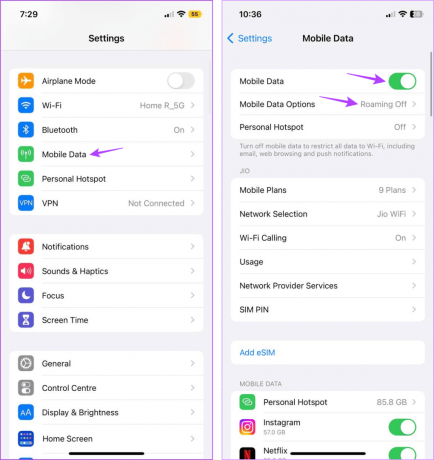
4. lépés: Kapcsolja be az adatroaming kapcsolót.
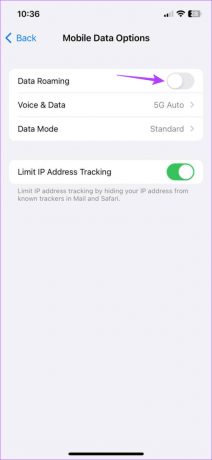
Most próbálja meg megnyitni a Telefon alkalmazást, és ellenőrizze, hogy a várt módon működik-e. Ha a Telefon alkalmazás nem válaszol, összeomlik vagy nem nyílik meg iPhone-ján, folytassa a következő javítással.
5. A DND letiltása iPhone-on
A Ne zavarjanak mód távol tarthatja a hívásait, értesítéseit stb., hogy egy kis szabadságot élvezhessen. Ez azonban véletlenül azt okozhatja, hogy a Telefon alkalmazás nem működik megfelelően. Ennek kijavításához kapcsolja ki a Ne zavarjanak funkciót az iPhone-on. Ehhez kövesse az alábbi lépéseket.
1. lépés: Húzza le az eszköz képernyőjének jobb felső sarkából.
2. lépés: Miután megnyílik a Vezérlőközpont, nyomja meg hosszan a Fókusz gombot.
3. lépés: Érintse meg a Ne zavarjanak lehetőséget a letiltásához.
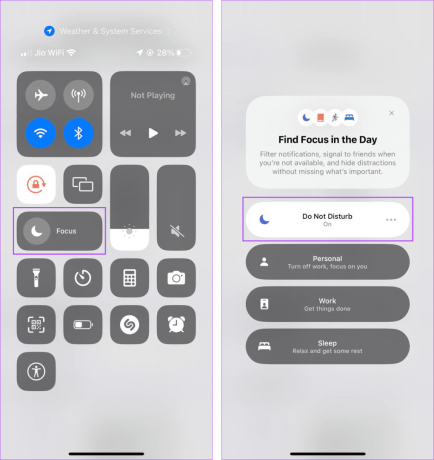
Miután a Ne zavarjanak opció kikapcsol, a DND le lesz tiltva az iPhone-on. Ez valószínűleg elindítja a Telefon alkalmazást.
6. Keressen szolgáltatói frissítéseket
A szolgáltatói frissítések javítják a szolgáltatás minőségét, új funkciókat vezetnek be, és a mobilszolgáltatások kompatibilisek maradnak az eszköz szoftverével. És bár a szolgáltatói frissítések általában automatikusan telepítésre kerülnek, manuálisan is ellenőrizheti és telepítheti őket. Íme, hogyan kell csinálni.
1. lépés: Nyissa meg a Beállításokat iPhone-ján.
2. lépés: Itt érintse meg az Általános elemet.
3. lépés: Érintse meg a Névjegy lehetőséget.
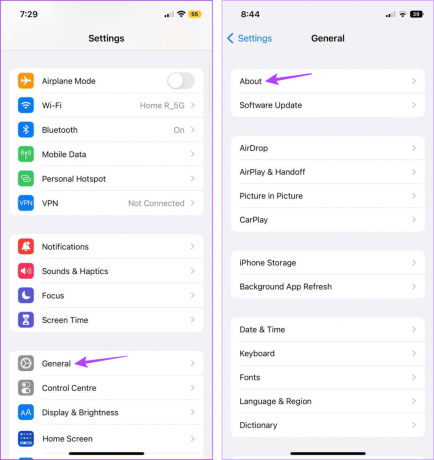
Ha megjelenik a Carrier Settings Update párbeszédpanel, érintse meg a Frissítés gombot. A frissítések telepítése után ellenőrizze, hogy tudja-e használni a Telefon alkalmazást iPhone-ján.
7. Ellenőrizze a szoftverfrissítést
Az iOS rendszeres frissítései segítenek kijavítani a legtöbb hibát és hibát, amelyek az előző verzióban problémákat okoztak. Tehát, ha a Telefon alkalmazás szoftverhiba miatt nem működik megfelelően, akkor valószínűleg már megjelent egy frissítés. A kézi ellenőrzéshez kövesse az alábbi lépéseket.
1. lépés: Nyissa meg a Beállítások alkalmazást, és érintse meg az Általános elemet.
2. lépés: Itt érintse meg a Szoftverfrissítés elemet.
3. lépés: Ha elérhető frissítés, érintse meg a Letöltés és telepítés elemet.

A frissítés telepítése után nyissa meg a Telefon alkalmazást, és ellenőrizze újra. Ha a probléma továbbra is fennáll, folytassa a következő módszerrel.
Olvassa el még:A frissítés előkészítésekor elakadt iPhone javítása
8. Állítsa vissza a hálózati beállításokat
Ha az összes fent említett javítást kipróbálta, és a Telefon alkalmazás továbbra sem válaszol, összeomlik vagy nem nyílik meg iPhone-ján, az eszköz hálózati beállításainak visszaállítása segíthet. Így kijavíthat minden olyan hálózattal kapcsolatos problémát, amely megakadályozza a Telefon alkalmazás működését.
jegyzet: Ezzel törli az eszköz hálózattal kapcsolatos adatait, például a Wi-Fi jelszavakat, a Bluetooth-eszközöket, a mobilhálózat beállításait stb. Tehát gondoskodj róla mentse el Wi-Fi jelszavait mielőtt végrehajtaná az alábbi lépéseket.
1. lépés: Nyissa meg az iPhone Beállítások alkalmazást.
2. lépés: Itt érintse meg az Általános elemet.
3. lépés: Görgessen le, és érintse meg az „iPhone átvitele vagy visszaállítása” elemet.
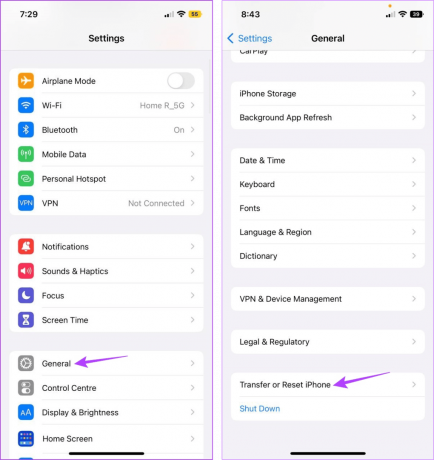
4. lépés: Érintse meg a Reset lehetőséget.
5. lépés: Miután megjelennek az opciók, érintse meg a Hálózati beállítások visszaállítása elemet, és adja meg az iPhone jelszavát.
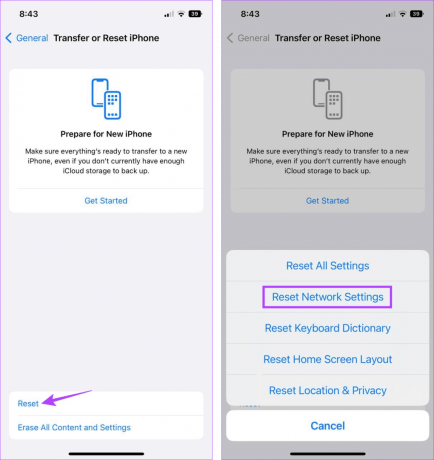
Ezzel visszaállítja az eszköz hálózati beállításait. Most próbálja meg újra megnyitni a Telefon alkalmazást, és ellenőrizze, hogy a várt módon működik-e. Ezzel megoldja a problémát.
GYIK a telefonalkalmazás lefagyásának javításával kapcsolatban iPhone-on
Amíg lehet fogadhat hívásokat iPhone-ján Bluetooth-on keresztül, a csatlakozási problémák felszabadíthatják a Telefon alkalmazást, vagy megakadályozhatják annak működését. Annak érdekében, hogy ez ne történjen meg, kapcsolja ki a Bluetooth-t iPhone-ján, és nézze meg, hogy megoldja-e a problémát.
A mobilcsomagnak nincs közvetlen hatása az iPhone telefon alkalmazására. Ha azonban jelenlegi csomagja lejárt vagy már nem aktív, előfordulhat, hogy nem tud hívásokat kezdeményezni a Telefon alkalmazással, ami közvetetten problémákat okozhat. Ezért kérdezze meg szolgáltatóját, és győződjön meg arról, hogy mobilcsomagja aktív.
Hívjon gond nélkül
Az iPhone-on lévő Telefon alkalmazás nemcsak a hívások kezdeményezésében segít, hanem a kapcsolattartási adatok mentésére és ellenőrzésére is. Reméljük, hogy a cikkben említett módszerek segítettek kijavítani az iPhone Phone alkalmazás nem működőképességének problémáját. Írd meg nekünk kommentben, hogy melyik javítás vált be Önnek!



